
Tilføj eller slet en tabel i Numbers på Mac
Når du tilføjer en tabel, vælger du mellem et antal færdige formater, der passer til din skabelon. Når du har tilføjet en tabel, kan du tilpasse den, som du vil. Du kan føje lige så mange tabeller, som du vil, til et ark.
Tilføj en ny tabel
Klik på
 på værktøjslinjen, og klik derefter på en tabel, eller træk en tabel til arket.
på værktøjslinjen, og klik derefter på en tabel, eller træk en tabel til arket.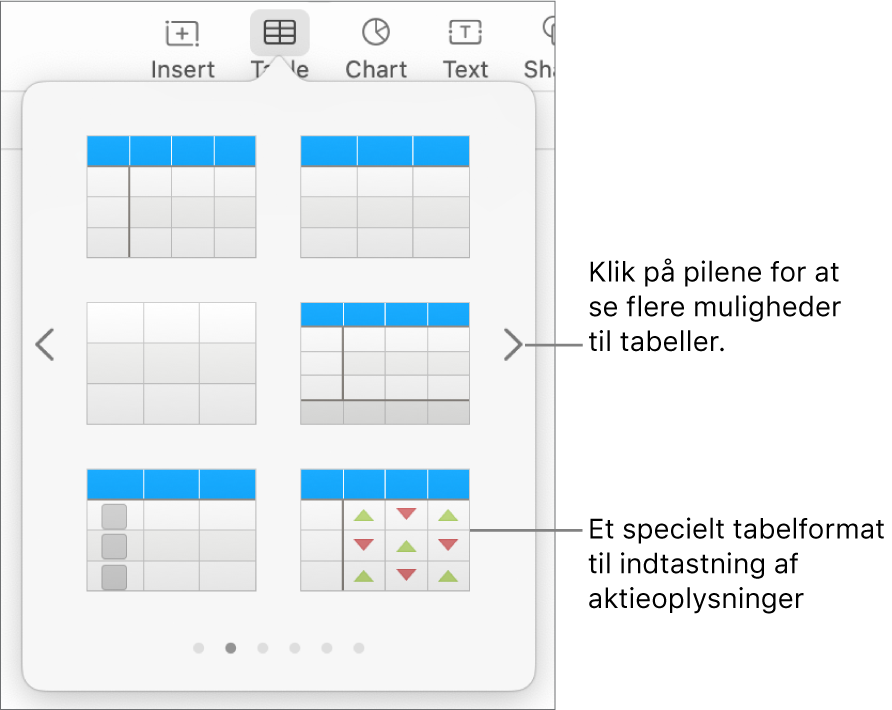
Gør et af følgende:
Skriv i en celle: Klik i cellen, og begynd at skrive.
Flyt tabellen: Klik på tabellen, og træk derefter
 i øverste venstre hjørne af tabellen.
i øverste venstre hjørne af tabellen.Tilføj eller fjern rækker: Klik på tabellen, og træk
 i tabellens nederste venstre hjørne op eller ned.
i tabellens nederste venstre hjørne op eller ned.Skift størrelse på tabellen: Klik på tabellen, klik på
 i øverste venstre hjørne af tabellen, og Skift-træk derefter det hvide kvadrat i tabellens nederste højre hjørne for at ændre tabellens størrelse proportionalt.
i øverste venstre hjørne af tabellen, og Skift-træk derefter det hvide kvadrat i tabellens nederste højre hjørne for at ændre tabellens størrelse proportionalt.Rediger indstillingen Skiftende rækkefarve: Klik på tabellen, klik på fanen Tabel i indholdsoversigten Format
 , og fravælg eller vælg Skiftende rækkefarve. (Du vælger en anden farve ved at klikke på farvefeltet.)
, og fravælg eller vælg Skiftende rækkefarve. (Du vælger en anden farve ved at klikke på farvefeltet.)Rediger en tabels udseende: Klik på tabellen, og brug derefter betjeningsmulighederne på fanen Tabel i indholdsoversigten til at foretage ændringer, f.eks. tilføje en tabelkontur eller ændre tabelskriftstørrelsen.
Opret en tabel ud fra eksisterende celler
Når du opretter en ny tabel med celler fra en eksisterende tabel, flyttes den oprindelige data, den kopieres ikke. Cellerne i den oprindelige tabel bliver i stedet tomme og kan slettes.
Vælg cellerne eller vælg hele rækker eller kolonner med de data, du vil bruge til at oprette den nye tabel.
Klik på og hold det valgte nede, indtil det ser ud til at blive løftet opad, og træk det derefter til en anden placering på arket.
Du sletter de tomme celler i den oprindelige tabel ved at vælge de tomme celler, ctrl-klikke og derefter vælge Slet rækker eller Slet kolonner.
Slet en tabel
Klik på tabellen, klik på
 i øverste venstre hjørne af tabellen, og tryk derefter på Slet på tastaturet.
i øverste venstre hjørne af tabellen, og tryk derefter på Slet på tastaturet.
Bemærk: Hvis en tabel er knyttet til en formular, der er tilføjet i Numbers til iPhone eller iPad, bliver formularen ryddet, når du sletter tabellen.